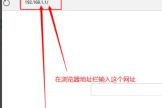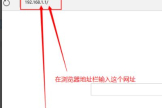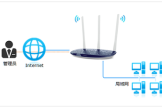路由器wifi关闭后怎么开(wifi断网后如何进入路由器)
一、路由器wifi关闭后怎么开
重新设置路由器:
1.将宽带猫接出的或者入户网线插入到路由器WLAN接口中,然后在通过无线网络连接手机。
2.使用手机打开浏览器,在浏览器地址栏输入路由器管理页面地址,可以参考说明书查找,一般是192.168.1.1.
3.进入页面后,会提示输入管理账号,这个也需要在说明书上找到,一般账号密码均是admin。
4.点击设置向导,按页面提示设置宽带未pppoe拨号,并且输入宽带账号密码。
5.根据页面提示,勾选开启wifi网络,并且设置密码,完成后,点击下一步,设备自动重启即可。
1.启动电脑,开启路由器,让电脑和路由器链接。
2.打开浏览器,输入路由器管理地址,登录路由器。
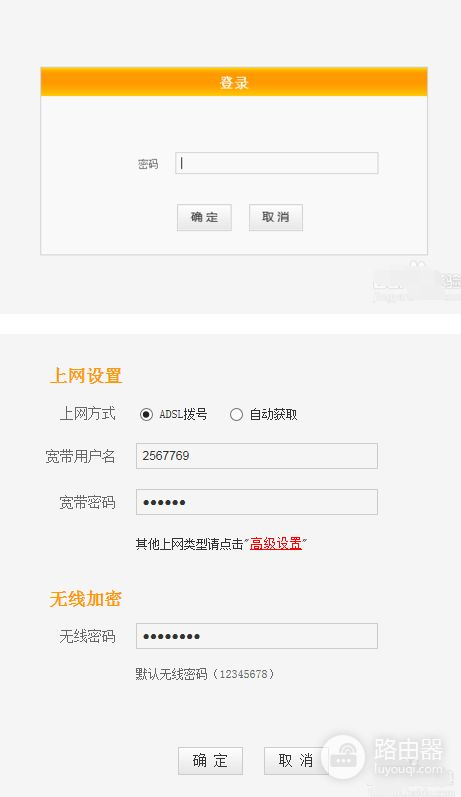
3.路由器管理地址,帐号,密码可以在路由器背面和说明书上查看。
在路由器管理界面上选择“高级设置”。
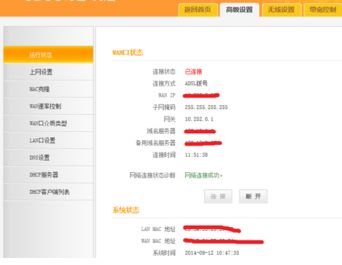
4.在高级设置界面中选择“无线设置”。
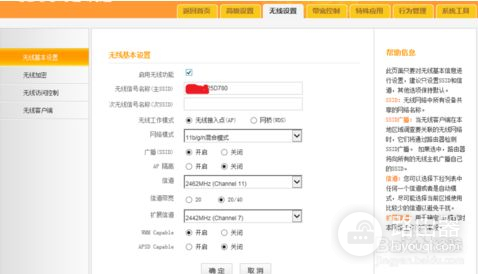
5.在无线设置界面中选择“启动无线功能”。
6.输入ssid名称。
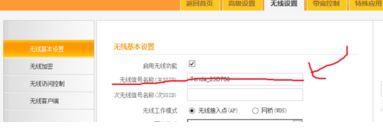
7.工作模式选择“无线接入点”。
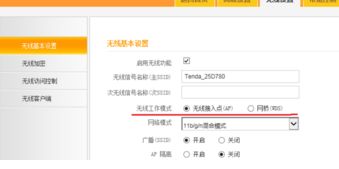
8.网络模式,可以自己自由选择。
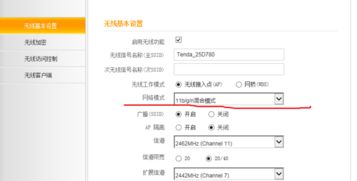
9.开启广播 ssid。
10.关闭ap隔离。

11.信道设置,可以自由设置,建议选择 1信道 6信道 11信道以及信道宽带和扩展信道。
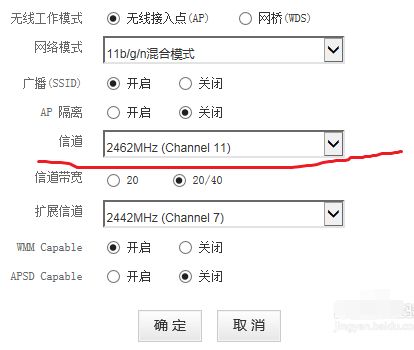
12.其它默认即可,设置完后单击“确定”,现在选择“无线加密”。
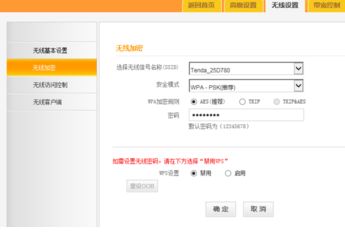
13.选择要加密的无线信道名称。
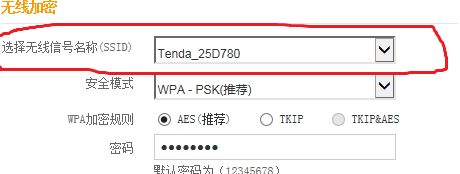
14.设置安全模式,建议选择wpa或wap2.
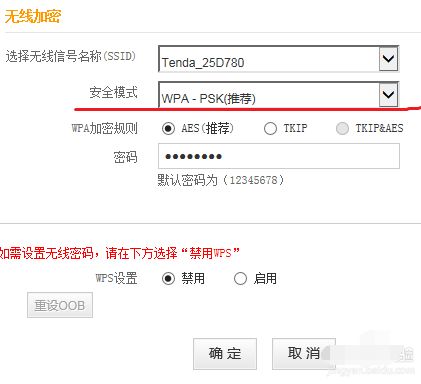
15.wpa加密规则,可以根据自己的情况设置,建议选择默认。
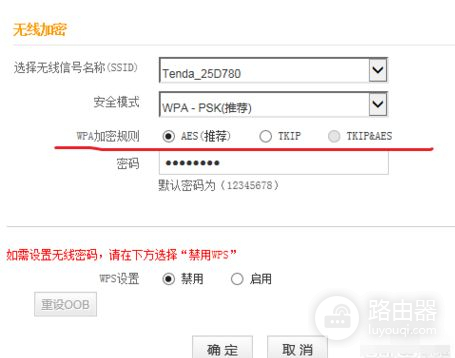
16.设置无线wifi密码,密码最少为8位。
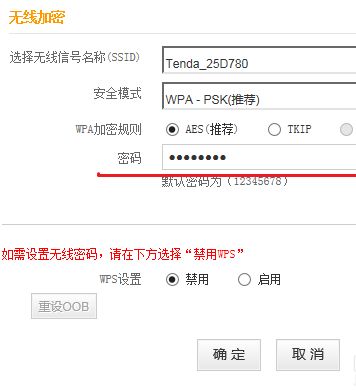
17.关闭wps功能。
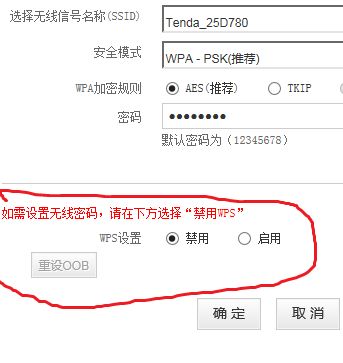
18.设置完后,单击“确定”设置完成,重启路由器,即可使用无线了。
二、路由器重启后断网了该怎么连接
一、之前可以正常上网,重启路由器之后,一般不需要重新设置路由器。
二、之前可以正常上网,因为断电等异常情况,路由器重启也上不去网了,才需要设置。
三、重启路由器,和重置路由器不是一个概念。
有些问题可以通过重启路由器解决,如果不行,就要重置路由器了,一般路由器后面有一个重置键(或者RESET小孔),按住数秒不松手,等到所有的指示灯一起亮,重置成功。
因为此时路由器已经还原到出厂默认值了,需要重新设置,步骤如下:
①先不要连接路由器,使用网线直接电脑。
(也需要验证无线功能好的)
②网线通了,再设置无线路由器(不要接网线),接通路由器的电源即可。
③路由器的设置网址、密码、账户看路由器的背面,一般是192.168.1.1
④如和前端IP地址有冲突,进入设置界面修改LAN端口:172.168.1.1▶保存(重启路由器)
⑤最后,设置好路由器,再将网线插到路由器的WAN口▶此时无线网络可用。
⑥如果电脑不能自动识别,点击右边的确定▶弹出输入PIN设置项(路由器后有)
⑦正确输入
PIN码,此时会自动生成无线密码,保存一下,手机就能分享WIFI了。
⑧如果将网线插在路由器的LAN口上▶另一头插在电脑上就可以享用有线网络(比无线强)